Blue tersedia di mana pun Anda bekerja — Web, MacOS, Windows, iOS, & Android.
Aplikasi Web
Blue tersedia sebagai aplikasi web yang berfungsi di semua browser web utama. Anda dapat mengakses Blue dengan membuka https://app.blue.cc
Aplikasi Desktop
Manfaat menginstal Blue sebagai aplikasi desktop adalah:
- Performa yang lebih cepat
- Tidak ada antarmuka browser di sekitar antarmuka Blue
- Simpan Blue ke Mac Dock atau sebagai pintasan desktop Windows
- Mode Layar Penuh asli
- Notifikasi desktop native
- Pembaruan otomatis
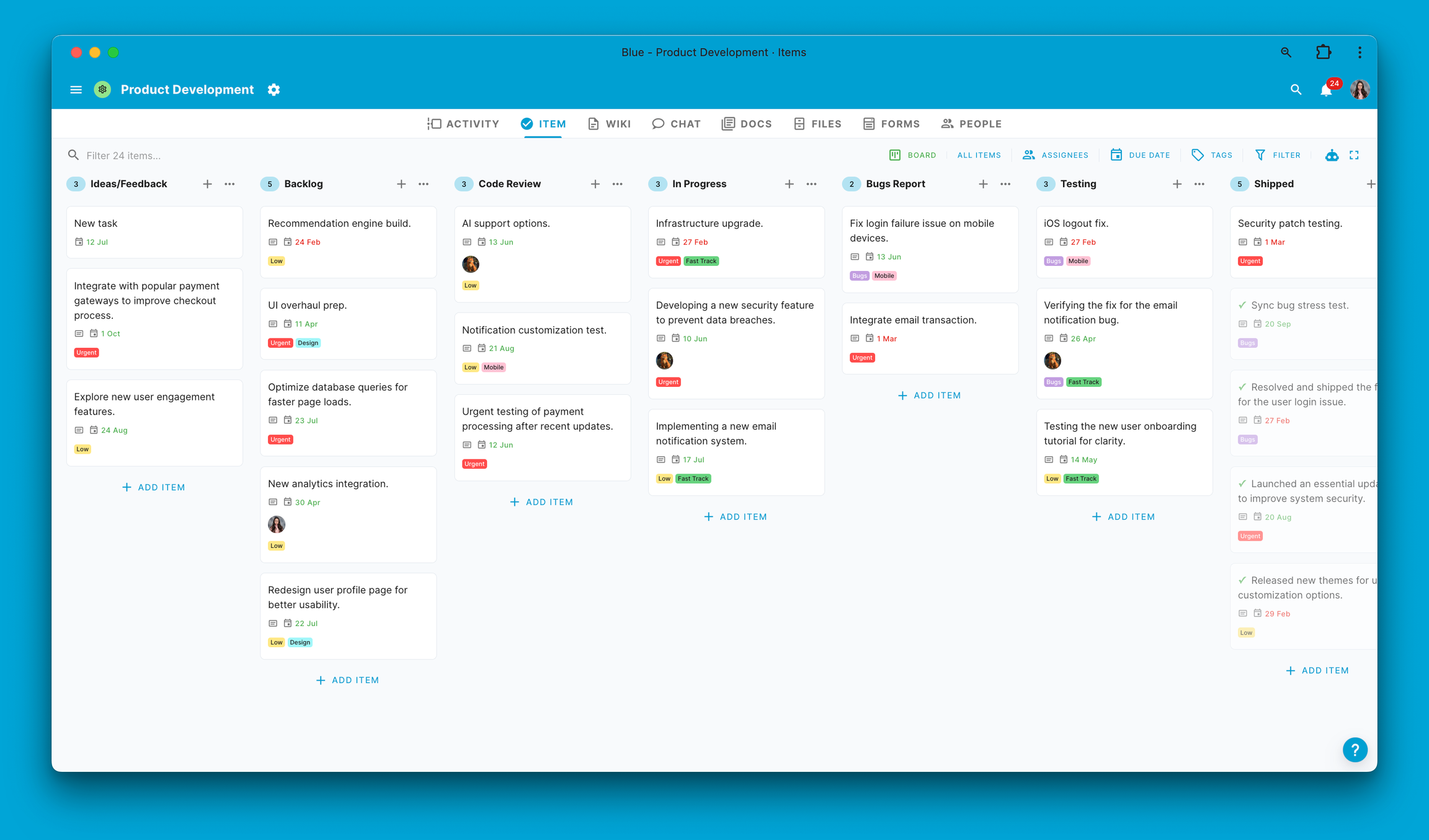
Untuk menginstal Blue sebagai aplikasi desktop, Anda memerlukan browser berbasis Chromium seperti:
Setelah Anda menginstal salah satu browser di atas, cukup masuk ke Blue seperti biasa. Anda kemudian akan melihat bahwa ada ikon install di sisi kanan Address Bar URL:

Klik ikon install di address bar browser Anda untuk menginstal aplikasi desktop Blue. Ikon ini biasanya diwakili oleh simbol komputer kecil atau tanda plus.
Setelah Anda mengkliknya, Anda akan dipandu melalui proses instalasi yang mudah. Ikuti petunjuk ini dengan cermat untuk memastikan bahwa aplikasi Blue terinstal dengan benar di komputer Anda. Setelah instalasi selesai, Anda akan memiliki keuntungan mengakses Blue langsung dari komputer Anda, tanpa perlu membuka browser web.
Anda juga dapat menonton video panduan ini untuk instruksi:
Untuk pengguna Mac, setelah aplikasi Blue terinstal, Anda dapat menambahkannya ke Dock. Ini memberikan Anda akses cepat dan mudah ke Blue, langsung dari Dock Anda. Untuk melakukan ini, buka aplikasi Blue dan klik kanan (atau control-click) pada ikonnya di Dock. Dari menu yang muncul, pilih "Options," lalu pilih "Keep in Dock." Ini akan memastikan bahwa ikon Blue tetap berada di Dock Anda bahkan setelah Anda menutup aplikasi, memungkinkan akses yang lebih cepat dan nyaman di masa depan.

Pengguna Windows juga dapat memanfaatkan akses cepat dengan membuat pintasan untuk aplikasi Blue di desktop mereka. Setelah menginstal Blue, navigasikan ke lokasi sistem Anda di mana aplikasi terinstal. Klik kanan pada ikon aplikasi Blue dan pilih "Create shortcut." Kemudian, pilih untuk menempatkan pintasan ini di desktop Anda. Ini membuat ikon yang mudah diakses di desktop Anda, memungkinkan Anda meluncurkan Blue dengan double-click tanpa harus navigasi melalui menu sistem atau file explorer.
Aplikasi Mobile
Blue memiliki aplikasi native iOS dan Android, dan ini dapat diunduh melalui tautan berikut:
Aplikasi mobile dirancang untuk bekerja saat bepergian dan tidak memiliki fungsionalitas penuh dari aplikasi web. Anda dapat meninjau dan membalas semua komentar serta melihat board dan kalender.
Aplikasi iPad
Blue memiliki aplikasi iPad khusus yang dioptimalkan untuk memanfaatkan ruang layar besar tablet.
Anda dapat mengunduh aplikasi iPad Blue di sini.
PWA
Aplikasi web Blue adalah PWA (Aplikasi Web Progresif) yang berarti dapat diinstal sebagai aplikasi langsung di perangkat iOS dan Android, jika Anda tidak memiliki akses ke App Store atau Google Play store, atau ingin fungsionalitas Blue penuh di perangkat mobile Anda.
PWA di iOS
- Buka Chrome: Luncurkan aplikasi Chrome di perangkat iOS Anda.
- Navigasi ke Blue: Masukkan URL aplikasi web Blue (https://app.blue.cc) di address bar Chrome.
- Akses Menu Share: Setelah aplikasi web Blue dimuat, ketuk ikon Share (persegi panjang dengan panah ke atas) di bagian bawah layar.
- Tambahkan ke Layar Beranda: Di menu Share, gulir ke bawah dan pilih "Add to Home Screen." Ini akan memungkinkan Anda menginstal PWA Blue.
- Beri Nama PWA Anda: Anda akan diminta untuk memberi nama pintasan sebelum menambahkannya ke layar beranda. Anda mungkin ingin menamainya 'Blue' untuk identifikasi yang mudah.
- Selesaikan Instalasi: Ketuk "Add" di sudut kanan atas layar. Ikon PWA Blue sekarang akan muncul di layar beranda Anda, mirip dengan ikon aplikasi lainnya.
- Luncurkan PWA Blue: Ketuk ikon Blue dari layar beranda Anda untuk membuka PWA dan menggunakan Blue seperti aplikasi native.
PWA di Android
- Buka Chrome: Luncurkan aplikasi Chrome di perangkat Android Anda.
- Buka Blue: Ketik URL aplikasi web Blue (https://app.blue.cc) ke dalam address bar Chrome.
- Akses Menu: Ketuk tiga titik di sudut kanan atas browser untuk membuka menu.
- Instal Aplikasi: Cari opsi "Install" di menu. Ini juga dapat muncul sebagai "Add to Home screen" atau ikon yang mewakili panah ke bawah di dalam kotak.
- Konfirmasi Instalasi: Prompt akan muncul menanyakan apakah Anda ingin menginstal aplikasi. Konfirmasi dengan mengetuk "Install" atau "Add."
- Buka PWA Blue: Setelah terinstal, ikon Blue akan muncul di layar beranda atau di app drawer, seperti aplikasi native.
- Gunakan Blue: Cukup ketuk ikon Blue untuk menggunakan aplikasi seperti yang Anda lakukan di desktop, tetapi dengan manfaat tambahan pengalaman mobile.